迅速な対応感謝いたします。
CLIP STUDIOのバージョン:1.8.6
・旧パソコンのドキュメントのCELSYSフォルダは手元にあります。
・パソコンを再起動し、新パソコンのドキュメントのCELSYSフォルダを開き、そこにある[CLIPStudioVer1_5_0]フォルダの名前の頭に[1]をつけて[1CLIPStudioVer1_5_0]にしてから、CLIP STUDIOを起動した際には起動しました。
・旧パソコンのドキュメントのCELSYSフォルダは手元にあります。
・パソコンを再起動し、新パソコンのドキュメントのCELSYSフォルダを開き、そこにある[CLIPStudioVer1_5_0]フォルダの名前の頭に[1]をつけて[1CLIPStudioVer1_5_0]にしてから、CLIP STUDIOを起動した際には起動しました。
しかし、素材管理を開くと素材のフォルダとフォルダの階層のみが表示され、CLIP STUDIO初期起動時にダウンロードされる素材以外は表示されません。
・[Internet Explorer]の[バージョン]:11.295.18362.0
[更新バージョン]:11.0.140(KB4511872)
・[Windowsスタート]→[設定]→[システム]より[バージョン]:1903
・[Windowsスタート]→[設定]→[システム]より[バージョン]:1903
[OSビルド]:18362.295
[インストール日]:2019/08/11
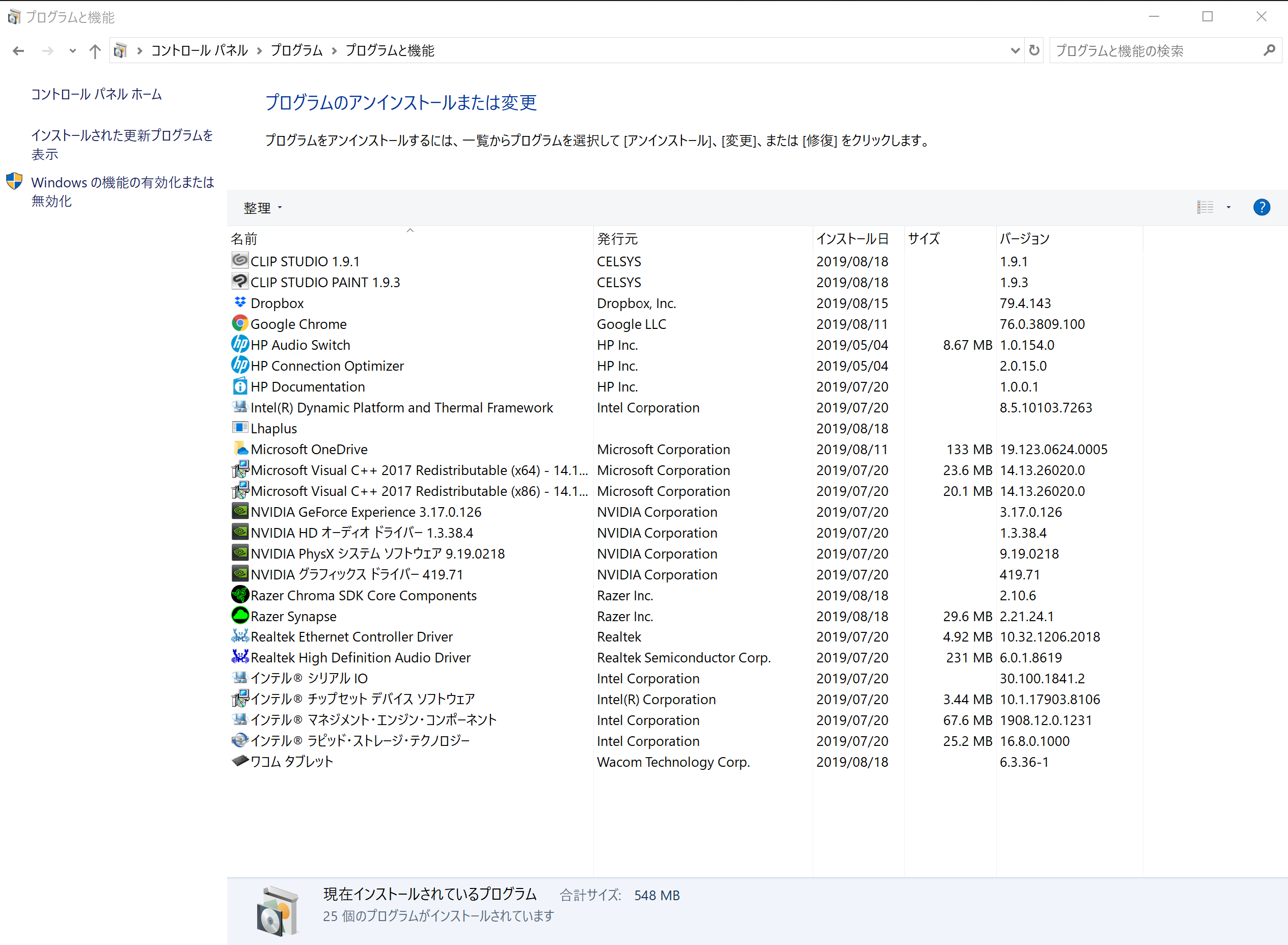
[インストール日]:2019/08/11
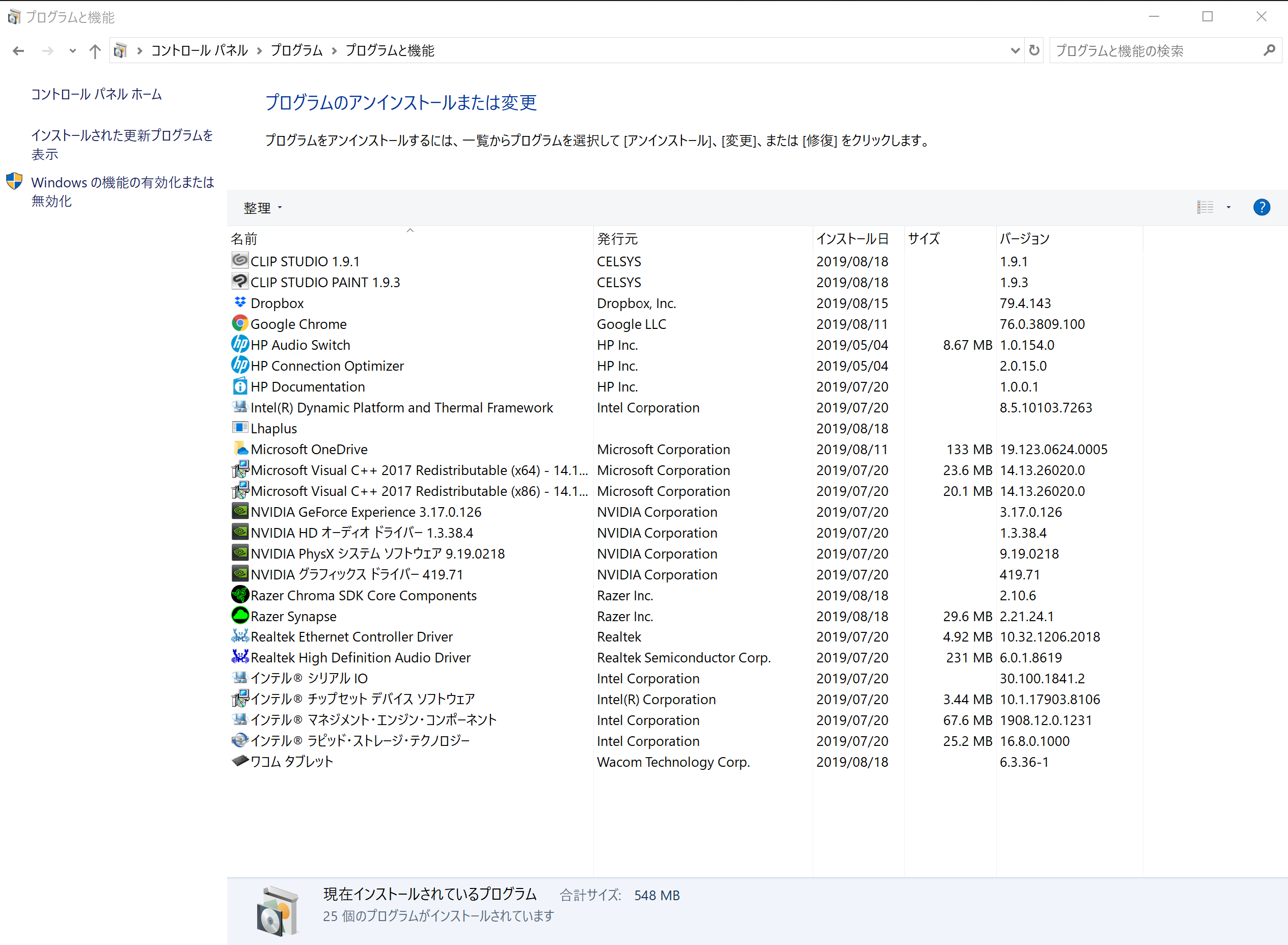








以下の点についてお知らせ下さい。
・旧パソコンのOSとCLIP STUDIOのバージョンをお知らせいただけますでしょうか。
・旧パソコンのドキュメントのCELSYSフォルダはお手元にありますでしょうか。
・パソコンを再起動して頂き、新パソコンのドキュメントのCELSYSフォルダ
を開き、そこにある[CLIPStudioVer1_5_0]フォルダの名前の頭に[1]をつけて
[1CLIPStudioVer1_5_0]にしてから、CLIP STUDIOを起動した際に起動するか
ご確認下さい。
・[Windowsスタート]→[Windowsアクセサリ]→[Internet Explorer]を
選択し、Internet Explorerを起動した上で、画面右上の歯車のアイコンを
クリックし、表示されるメニューで[バージョン情報]を選択して表示
される画面の[バージョン]と[更新バージョン]をお知らせ下さい。
・[Windowsスタート]→[設定]→[システム]を選択し、表示される画面の
左側で[バージョン情報]を選択し、画面右側で[バージョン]と[OSビルド]、
[インストール日]に記載されている内容をお知らせください。
・[Windowsスタート]→[Windowsシステムツール]→[コントロールパネル]
を選択し、表示される画面にて[プログラムのアンインストール
(プログラムと機能)]を選択して表示される画面のすべての項目が
確認できるようスクリーンショットを撮影し、掲載下さい。
※項目が多く一度に撮影ができない場合は複数回に分けて撮影し、
掲載をお願いいたします。
※インストール日とバージョンも確認できるように撮影をお願いします。
もし掲示板への掲載に差し支えがある場合は、以下の宛先に画像を
メール添付してお送りいただけると幸いです。
宛先
・セルシスユーザーサポート
・tech@celsys.co.jp
・「要望・不具合:101000」と記載をお願いいたします。
なお、スクリーンショットの取得手順は以下の通りです。
1.キーボードの[PrintScreen]または[Prt Sc]とキートップに表示されて
いるキーを押します。
2.[Windows スタート]メニューをクリックし、[すべてのアプリ]の
[Windows アクセサリ]から[ペイント]を選択します。
3.[ペイント]というアプリケーションが起動します。
4.画面左上の[貼り付け]アイコンをクリックします。
5.[PrintScreen]キーを押したときの画面のイメージが貼り付けられます。
6.[ファイル]メニューから[上書き保存]を選択し、デスクトップなど適当な
場所にファイルを保存します。
ファイルの種類はJPEGなどを選択してください。
よろしくお願いいたします。